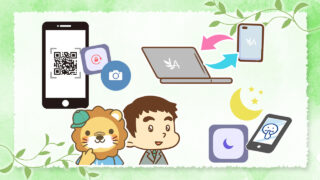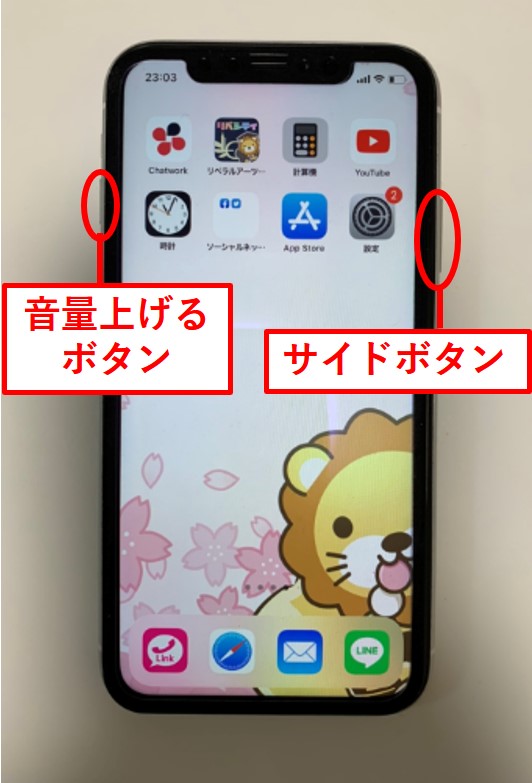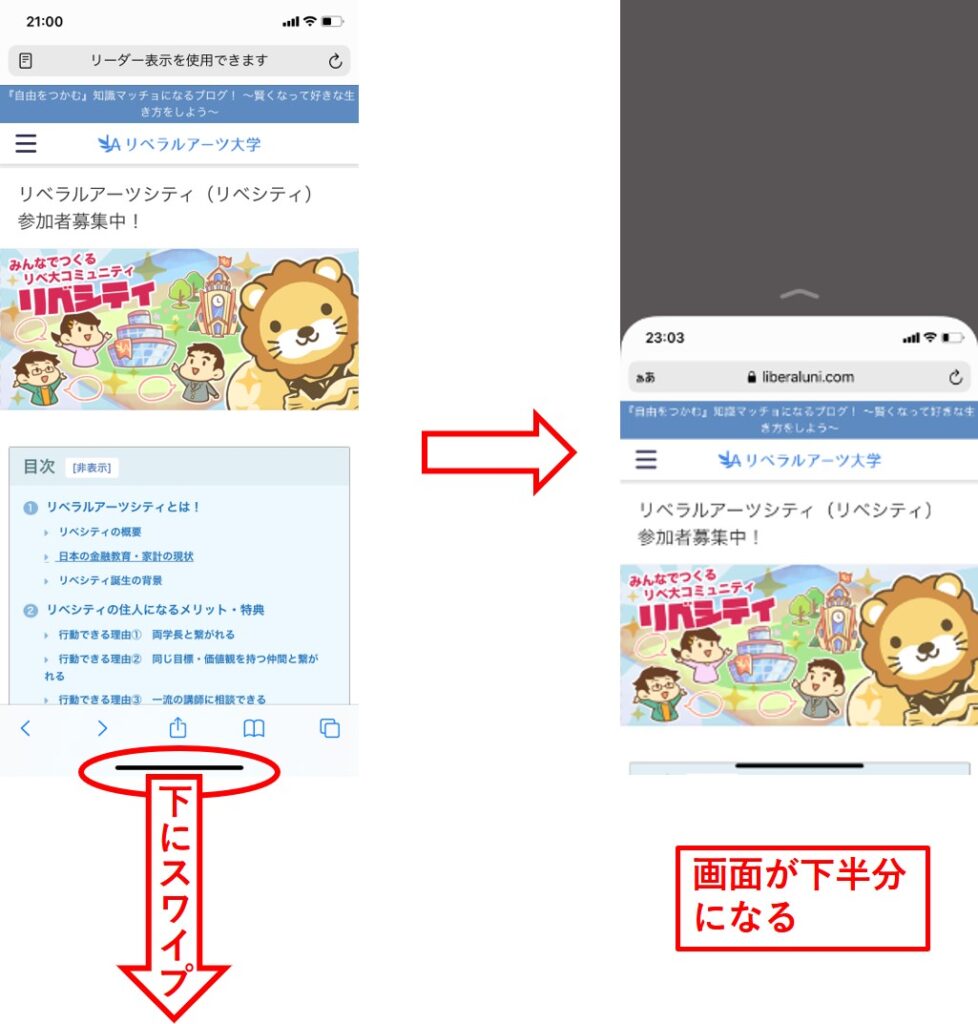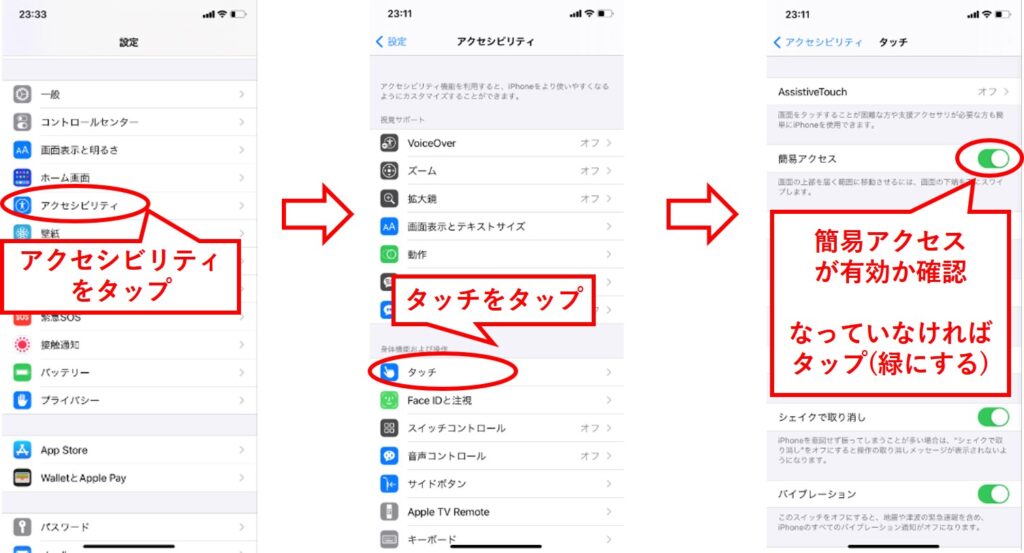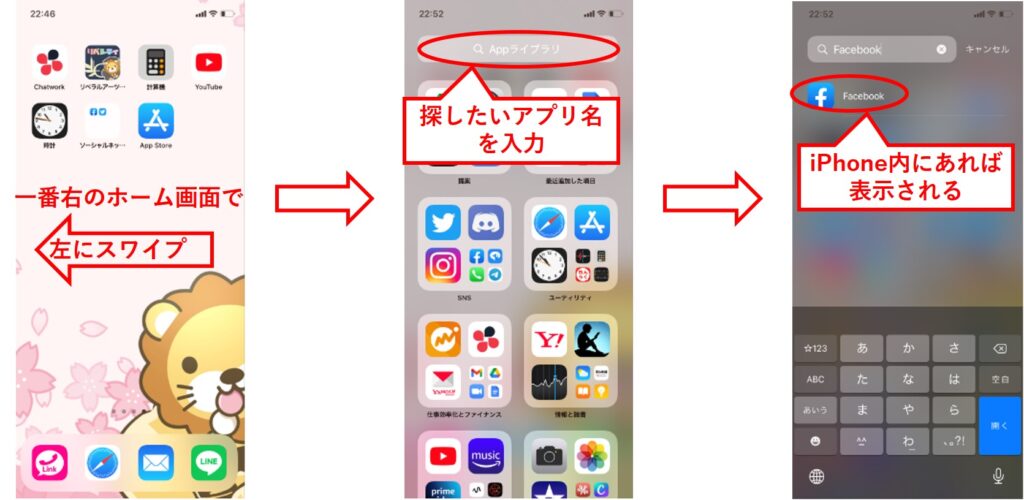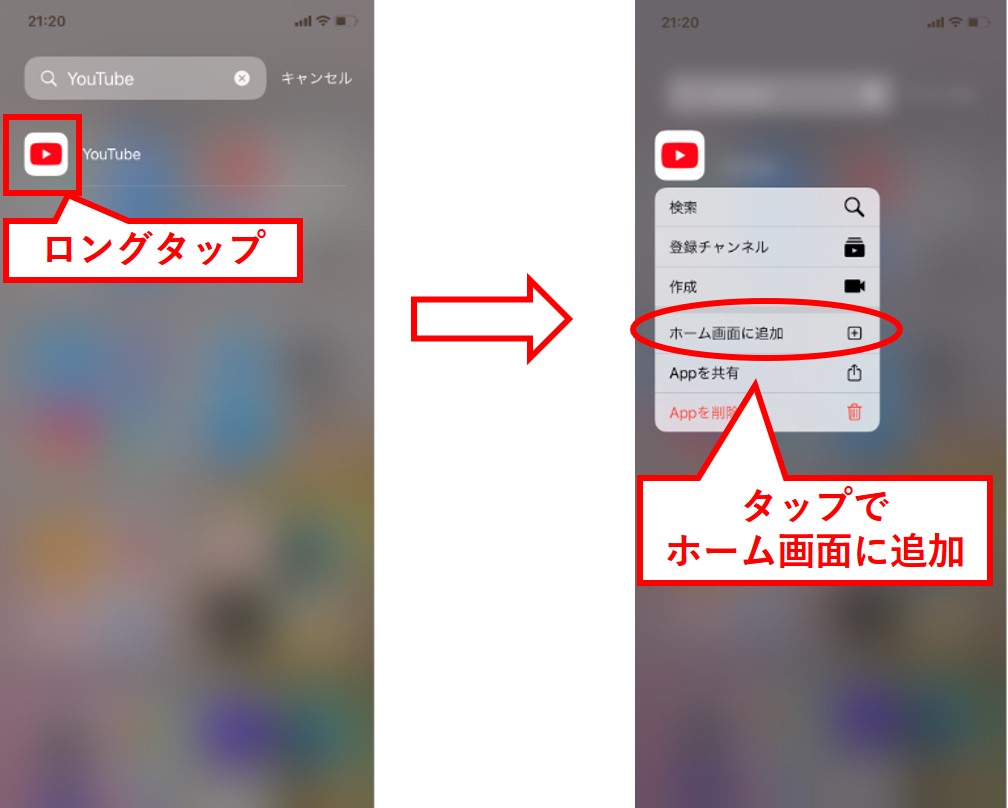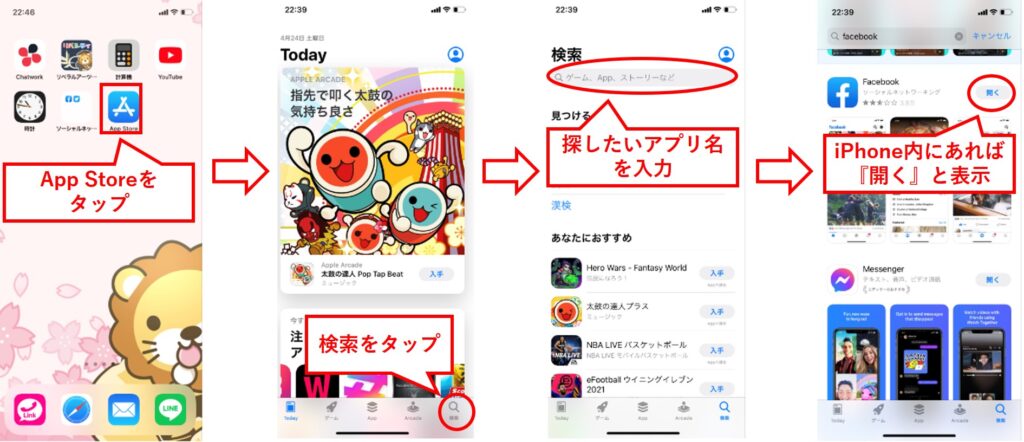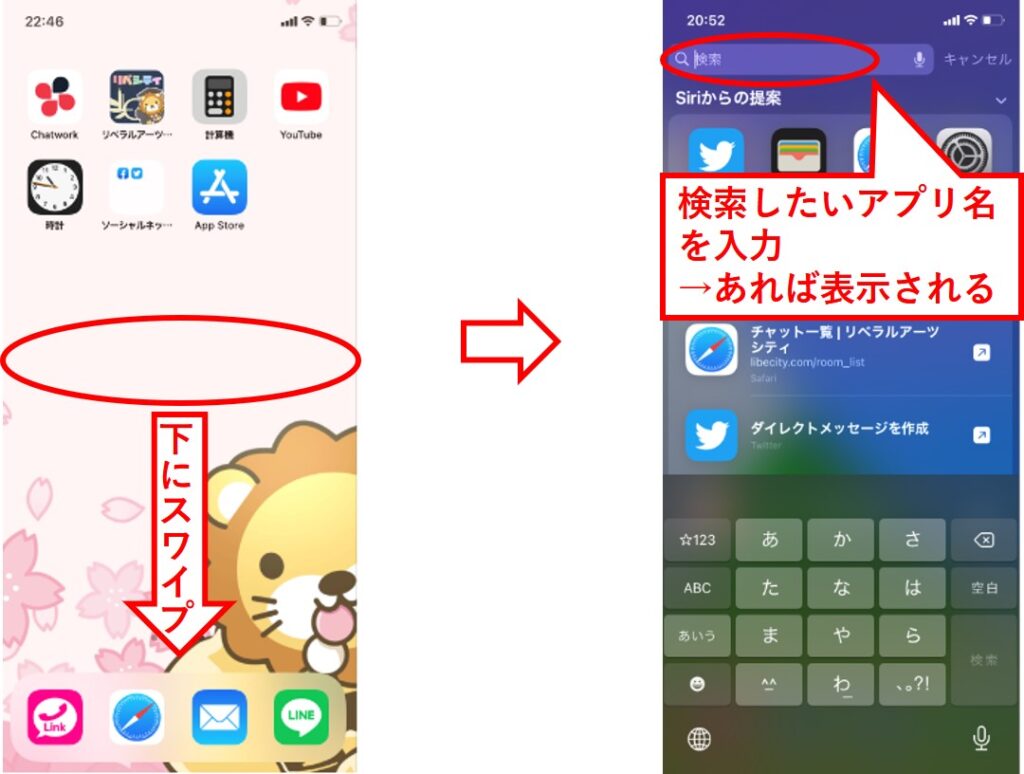iPhoneを使うにあたって、頻繁に使用する基本的な設定や画面の見方を紹介します。
- パスワード入力を省略しつつセキュリティを強化する
- 自分にあったiPhoneの環境設定をする
Face ID
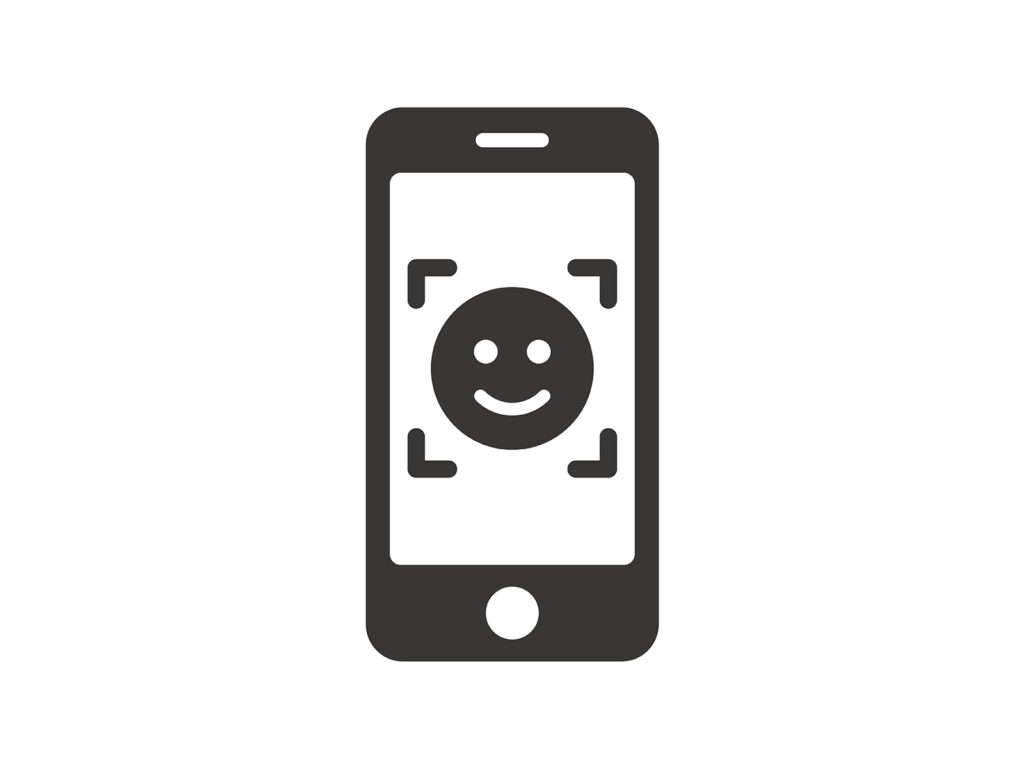
Face IDを設定すると、IDやパスワードを入力する代わりに、顔認証でロック解除やログインができます。
具体的な活用方法を紹介していきます。
画面ロックの解除
Face IDを設定しておくと、画面に顔を向けるだけでロックの解除ができます。
あとは下の線を上にスワイプするとホーム画面が表示されます。
マスクなどで顔の一部が隠れていると、ロック解除できないことがあります。
その場合は一時的に顔を出すか、パスコードを入力することでロック解除ができます。
Apple Payでの支払い
支払いアプリのセキュリティ向上のためには、Face IDによる顔認証が有効です。
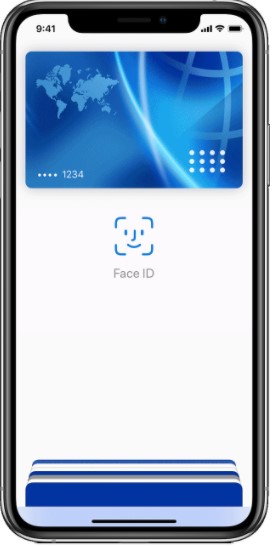 出典:Apple
出典:Apple例えばApple Payだと下記画像のように設定しておくと、支払時にFace IDによる顔認証が必要となります。
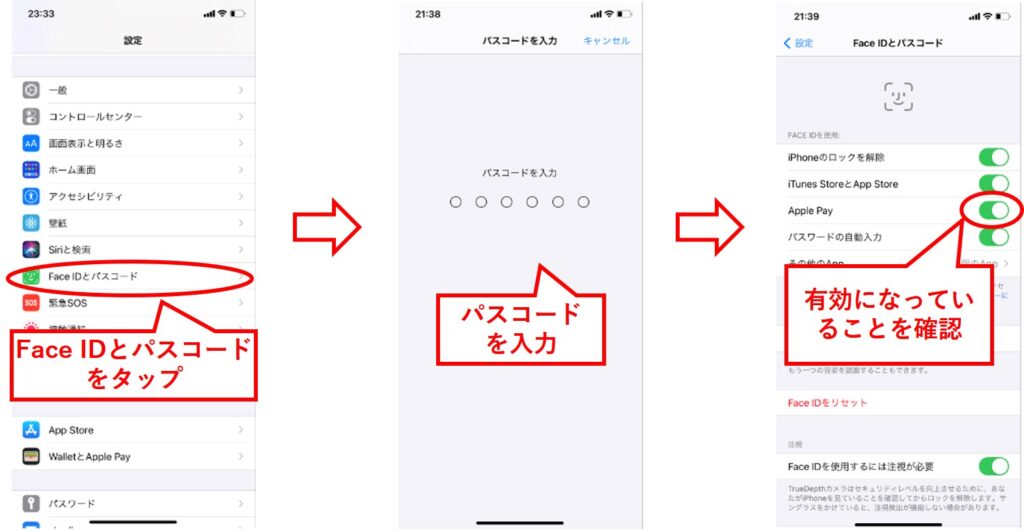
Face IDによる顔認証の設定をしておくと、万が一スマホを紛失した場合でも、勝手に決済される可能性を下げられます。
Apple Store(アプリのダウンロード)
Apple Storeでアプリを検索後、入手をタップし、電源ボタンをダブルクリックすると、Face IDによって認証されます。
認証後、ダウンロードが始まるため、アプリの不正ダウンロードなどを防止することができます。
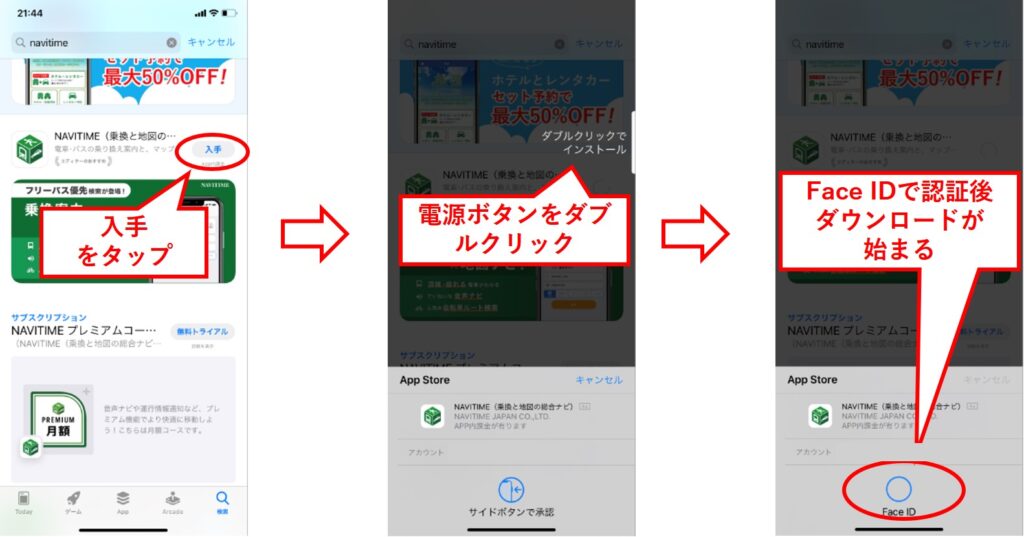
アプリのダウンロード詳細は「ワンポイントアドバイス」をご参照ください。
その他
その他にも様々なアプリでFace IDによるログインが使用できます。
一例ですが、下記のようなアプリで使用可能です。
- 証券系アプリ(iSPEED=楽天証券など)
- 銀行系アプリ(楽天銀行など)
- 楽天市場
スクリーンショット
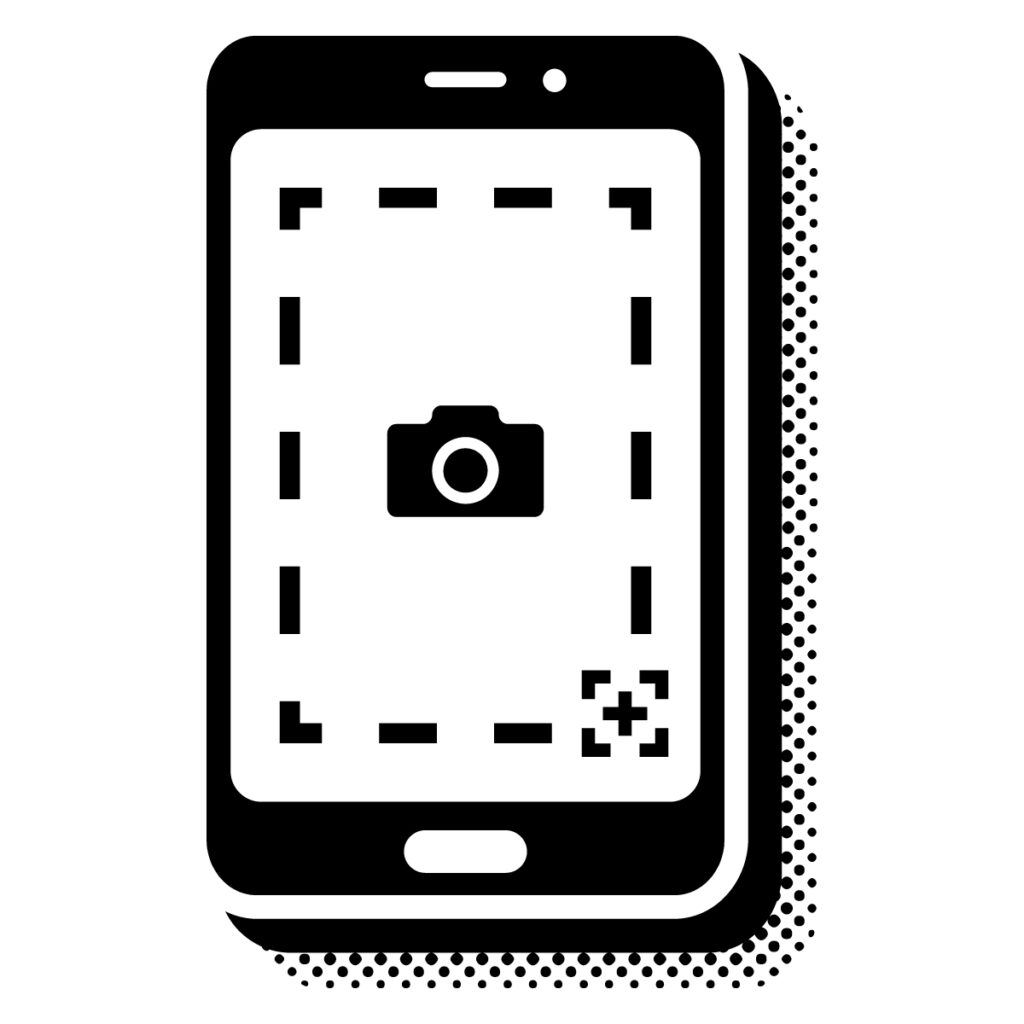
サイドボタンと音量を上げるボタンを同時に押した後に離すと、画面を画像として保存することができます。
画像は写真などと一緒に保存されます。
簡易アクセス
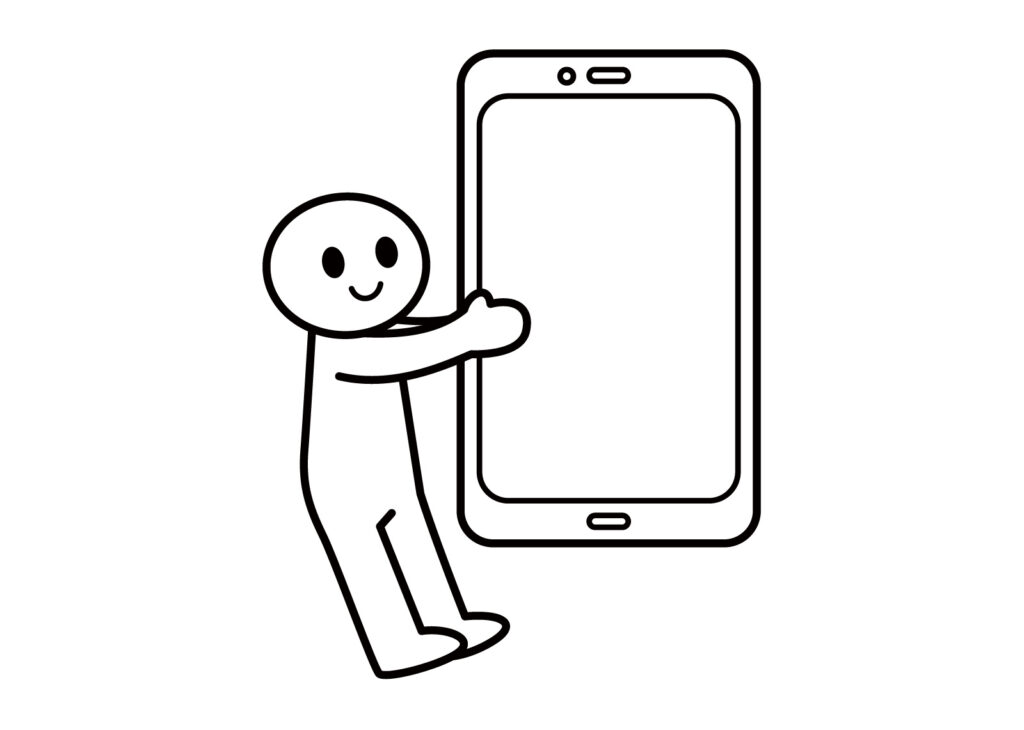
画面下部の線付近(少し上でも大丈夫です)を下にスワイプすると、画面下半分だけで利用きるようになります。
上部まで指が届かないなど不便を感じる場合に便利です。
コントロールセンター
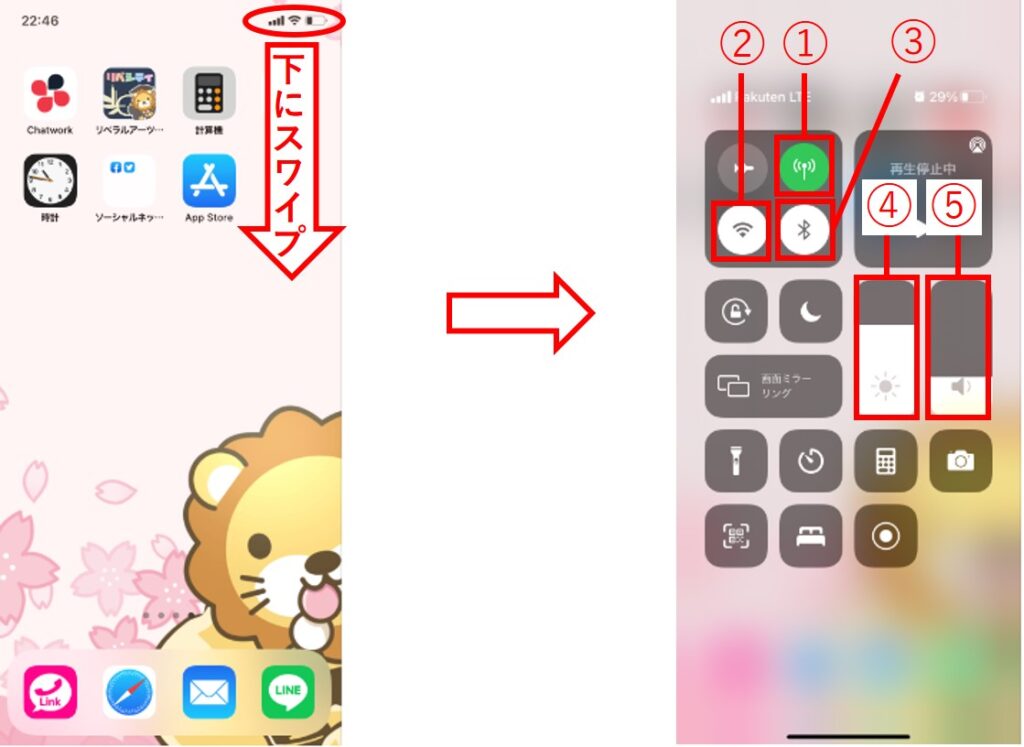
ホーム画面で右上を下にスワイプすることでコントロールセンターを表示できます。
コントロールセンターはiPhoneで設定する頻度の高い項目が集約されています。
①モバイル通信
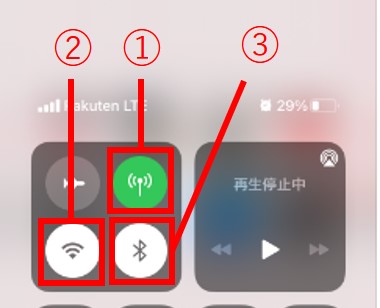
大手キャリアや格安SIMなど、契約している会社との通信(=モバイル通信)をOn/Offすることができます。
①の箇所をタップすることで切り替え可能ですが、基本的にはOnのまま使います。
Offにすると圏外と同じような状態になるため、下記のような場合に便利です。
- 通信容量を抑えたいとき
使用容量にあわせて月々の支払い金額が代わるプランの場合など - 海外旅行
海外でモバイル通信をOnにしていると、現地の通信会社に接続してしまい、高額な通信料金を取られる可能性があります。
②Wi-Fi
Wi-Fiへの接続をOn/Offすることができます。
②の箇所をタップすることで切り替え可能です。
Wi-Fiのある環境で接続したい場合はOn、Wi-Fiのつながりが悪いなどモバイル通信を使用したい場合はOffにします。
Wi-Fiに接続している場合、モバイル通信は使用しないため、契約している通信会社のデータ容量にカウントされません。
自動接続可能なWi-Fiは設定下記のとおり、設定から確認可能です。
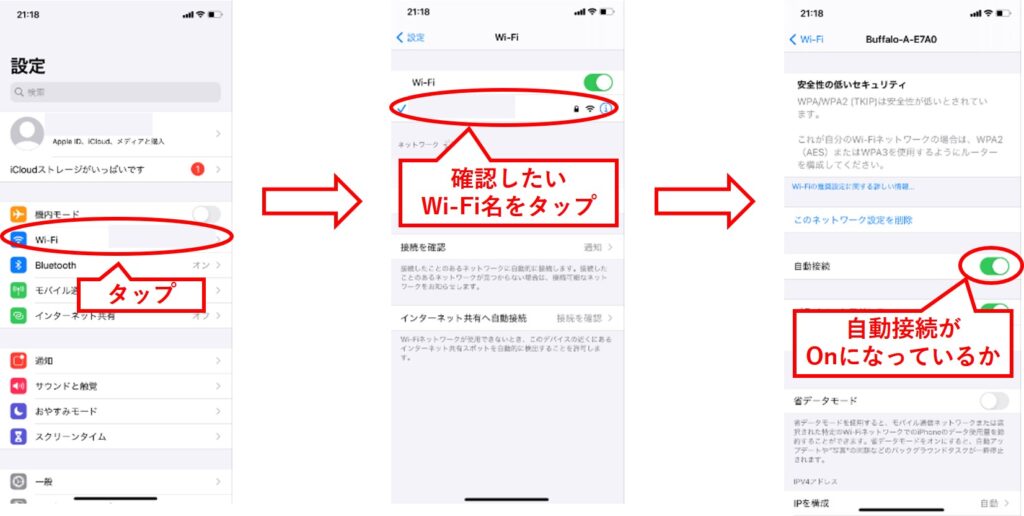
なお、初めて接続するWi-Fiについては、下記の記事に記載の方法で接続してください。
③Bluetooth
Bluetoothへの接続をOn/Offすることができます。
③の箇所をタップすることで切り替え可能です。
④輝度
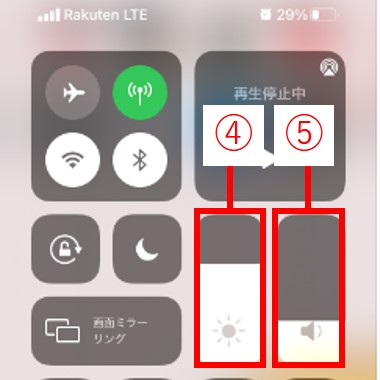
画面の明るさを操作することができます。
④の箇所を上にスライドすると明るく、下にスライドすると暗くなります。
⑤サウンド
iPhoneから発する音量を調整できます。
⑤の箇所を上にスライドすると大きく、下にスライドすると小さくなります。
なお、音量については本体左側にある音量ボタンでも調節可能です。
見つからないアプリの探し方

色々方法はあるから好きな方法を使ってね!
Appライブラリ
1番右のホーム画面の右側にAppライブラリがあります。
ここでインストール済のアプリを検索することができますし、アプリが一覧表示されているので見て探すこともできます。
App Store
アプリをダウンロードするApp Storeを活用することも可能です。
App Store上で探しているアプリを検索し目的のアプリをタップします。
インストール済の場合、『開く』と表示されるため、そこをタップすることでアプリを起動することも可能です。
iPhoneからアプリを削除(「画面を移動する」参照)した後、再度インストールする場合、『開く』が雲のマークになっています。雲マークをタップすることでインストールできます。
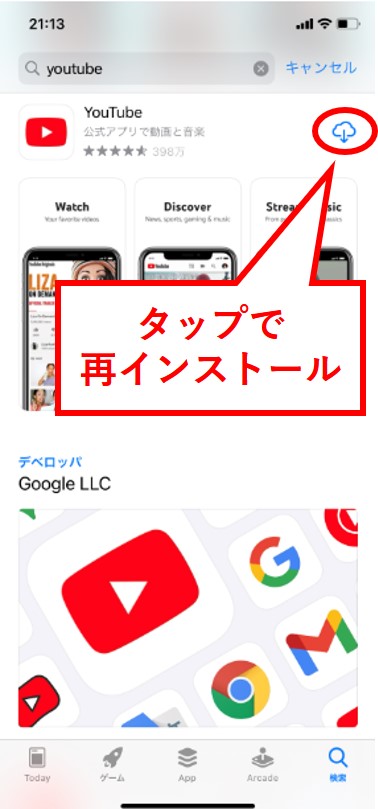
Spotlight検索
ホーム画面の中央付近を下にスワイプするとSpotlight検索画面が表示されます。
検索ウィンドウでアプリ名を入力することで検索が可能です。
その他便利機能

iPhoneにはデフォルト(初期機能)で便利なアプリが複数入っています。
アプリ名と大まかな機能は下記のとおりです。
- 電卓
一般的な機能に加えiPhoneを横にすると関数電卓になります。 - 時計
アラーム、ストップウォッチ、タイマーの機能が使えます。 - ボイスメモ
ボイスレコーダーの機能です。 - ヘルスケア
歩数計測や睡眠時間のアラームなど健康管理に便利です。 - マップ
地図の表示に加え、目的地までのナビも可能です。 - 天気
毎朝ワンタッチで天気を確認することができます。
まとめ
どんどん使って覚えよう!
次回は知っておくと便利な機能とかをワンポイントアドバイスするね!